关于通过 GitHub 付款的赞助
你可以代表你的用户帐户或组织赞助具有被赞助的开发者配置文件或赞助组织配置文件的任何人。 有多个赞助等级可供选择,一次性或月度支付金额和福利由被赞助帐户设定。 你的赞助将分享你帐户的现有帐单日期、付款方式和收据。
赞助帐户
在赞助帐户之前,您必须拥有经过验证的电子邮件地址。 有关详细信息,请参阅“验证电子邮件地址”。
-
在 GitHub 上,导航到您要赞助的用户或组织的个人资料。
-
导航到帐户的赞助仪表板。
-
要赞助开发者,请在开发者的姓名下单击“赞助”。
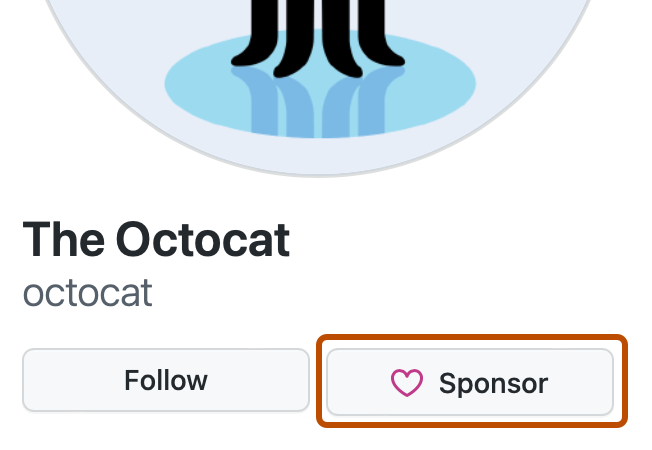
-
要赞助组织,请在组织名称的右侧单击“赞助”。
-
-
(可选)在页面的右侧,要代表组织赞助帐户,请选择“发起人”下拉菜单,然后单击组织。
-
在所需层级的右侧,单击“选择”。
或者,如果要选择自定义金额,请在提供的文本字段中输入赞助金额,然后单击“选择”。
-
(可选)如果你在计费周期中以组织身份赞助,若要按月支付全部费用,而不是支付按比例计算的金额,请单击“全额支付”。

-
在“账单信息”和“付款方式”部分中,查看付款详细信息。 如果你的组织按发票支付 GitHub Sponsors,则“发票余额”将列为付款方式。
或者,要更改 GitHub.com 上整个帐户的付款详细信息,请在“付款方法”部分单击“编辑”。 然后,按照提示填写付款表单。
-
若要设置赞助结束日期,请选择 “设置赞助结束日期”,然后选择月份和年份。
-
选择谁可以查看您的赞助。
-
决定是否要接收来自被赞助帐户的电子邮件更新,然后选择或取消选择“接收来自 ACCOUNT 的电子邮件更新”****。
注意:如果组织选择从赞助帐户接收电子邮件更新,你可以选择特定电子邮件地址来接收这些电子邮件。 有关详细信息,请参阅“管理组织赞助帐户的更新”。
-
如果你以企业身份赞助帐户,请单击“是”。 填写相关字段有助于被赞助帐户在适当情况下计算和支付税款。 有关详细信息,请参阅“GitHub Sponsors 的税务信息”。
- 选择“国家/地区”下拉菜单,然后单击企业所在的国家/地区。
- 接下来,选择“区域”下拉菜单,然后单击所在国家/地区内企业所在的区域。
- 如果适用,请单击“增值税编号”文本字段,然后键入增值税 (VAT) 标识号。
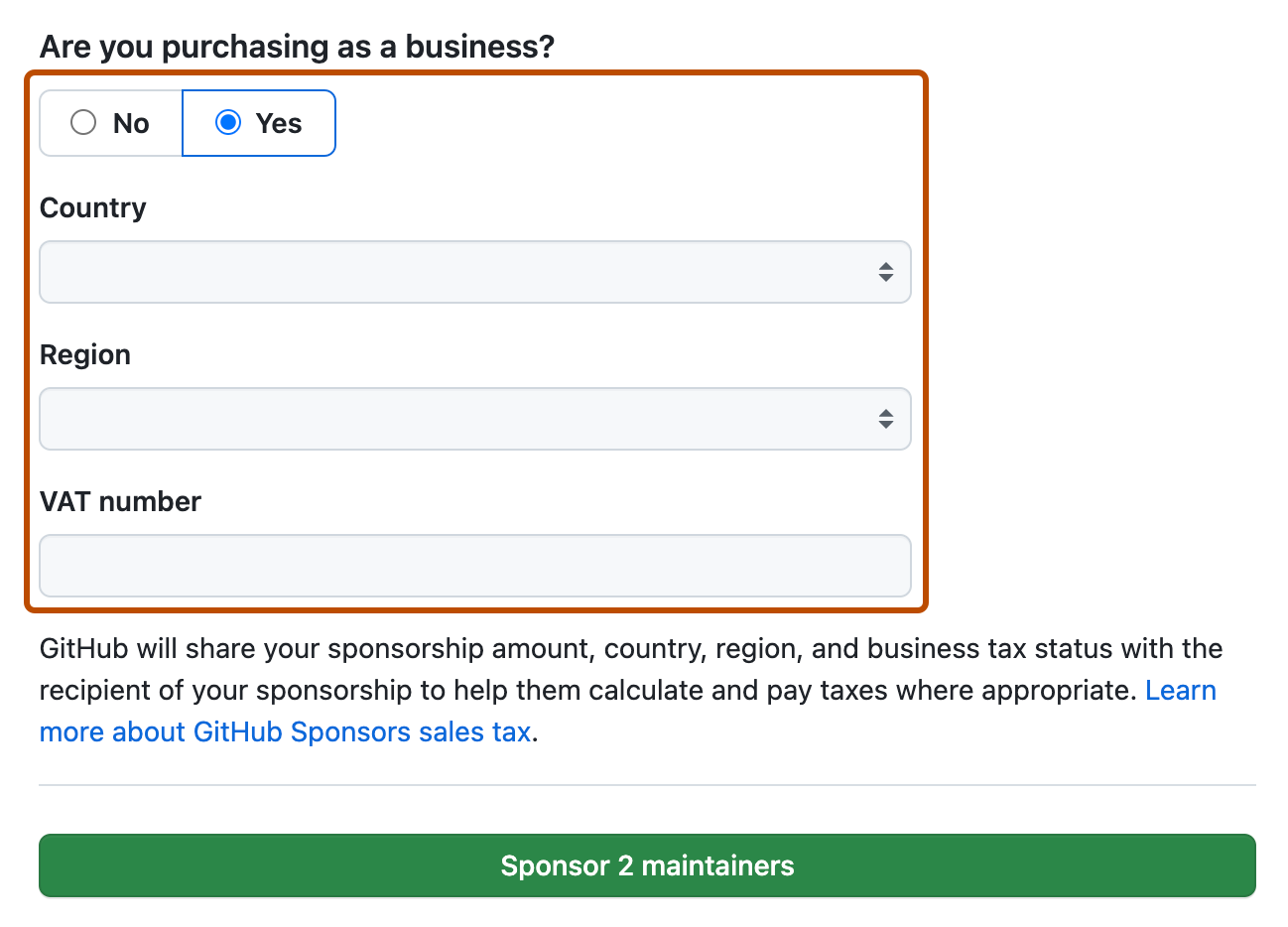
-
查看有关费用和帐单日期的信息,然后单击“赞助帐户”****。
批量赞助帐户
-
(可选)如果你是某个组织的成员,若要查看组织依赖项的维护者,请从左上角侧边栏的“浏览身份”部分选择你的组织。
如果你是多个组织的成员,若要查看你的所有组织,请单击“查看更多”。
-
(可选)若要下载维护帐户或组织依赖项的开发人员的 CSV 文件,请单击“CSV 格式的结果”。

若要使用下载的文件赞助这些维护者,请在“赞助金额(美元)”列的相应单元格中,为想要赞助的每个维护者输入赞助金额(以美元为单位)。
-
在 GitHub 上,在维护依赖项的开发人员列表上方的“批量赞助”框中,单击“开始”。
-
(可选)若要更改你进行赞助所用的帐户或组织,请选择“发起人身份 USERNAME” 下拉菜单,然后从显示的选项中单击所需的帐户或组织。
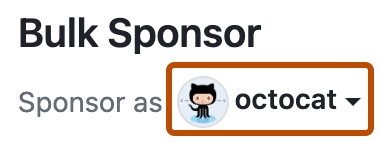
-
若要上传要赞助的帐户的 CSV 文件,请在“导入 CSV”部分中单击“选择文件”,然后导航到要上传的 CSV 文件。 选择 CSV 文件,然后单击“打开”。
或者,将 CSV 文件拖放到“导入 CSV”框中。
可以使用以下任何文件进行批量赞助:
- 前面提到的维护帐户或组织依赖项的开发人员的 CSV 文件。
- 编辑为包含所需赞助的批量赞助的 GitHub 模板 CSV 文件。 若要下载示例 CSV 文件,请在“导入 CSV”框中单击“下载示例 CSV”。
- 你自己创建的包含所需赞助的 CSV 文件。 要使 GitHub 正确分析 CSV 文件,该文件必须包含标有“维护者用户名”和“赞助金额(美元)”的列。
注意:查看页的顶部会报告文件中的所有错误,并提供解决这些错误的说明。
-
(可选)若要解决任何错误或对赞助选择进行任何更改,请单击“选择文件”,然后导航到要上传的新的或更新的 CSV 文件。 选择 CSV 文件,然后单击“打开”。
-
若要确认赞助选择,请单击“继续结帐”。
-
在“账单信息”和“付款方式”部分中,查看付款详细信息。 如果你的组织按发票支付 GitHub Sponsors,则“发票余额”将列为付款方式。
或者,要更改 GitHub.com 上整个帐户的付款详细信息,请在“付款方法”部分单击“编辑”。 然后,按照提示填写付款表单。
-
在“谁可以查看你的赞助?” 部分中,选择一个可见性选项。
-
确定是否要接收来自被赞助帐户的电子邮件更新,然后选择或取消选择“接收来自赞助的维护者的电子邮件更新”。
注意:如果组织选择从赞助帐户接收电子邮件更新,你可以选择特定电子邮件地址来接收这些电子邮件。 有关详细信息,请参阅“管理组织赞助帐户的更新”。
-
如果你以企业身份赞助帐户,请单击“是”。 填写相关字段有助于被赞助帐户在适当情况下计算和支付税款。 有关详细信息,请参阅“GitHub Sponsors 的税务信息”。
- 选择“国家/地区”下拉菜单,然后单击企业所在的国家/地区。
- 接下来,选择“区域”下拉菜单,然后单击所在国家/地区内企业所在的区域。
- 如果适用,请单击“增值税编号”文本字段,然后键入增值税 (VAT) 标识号。
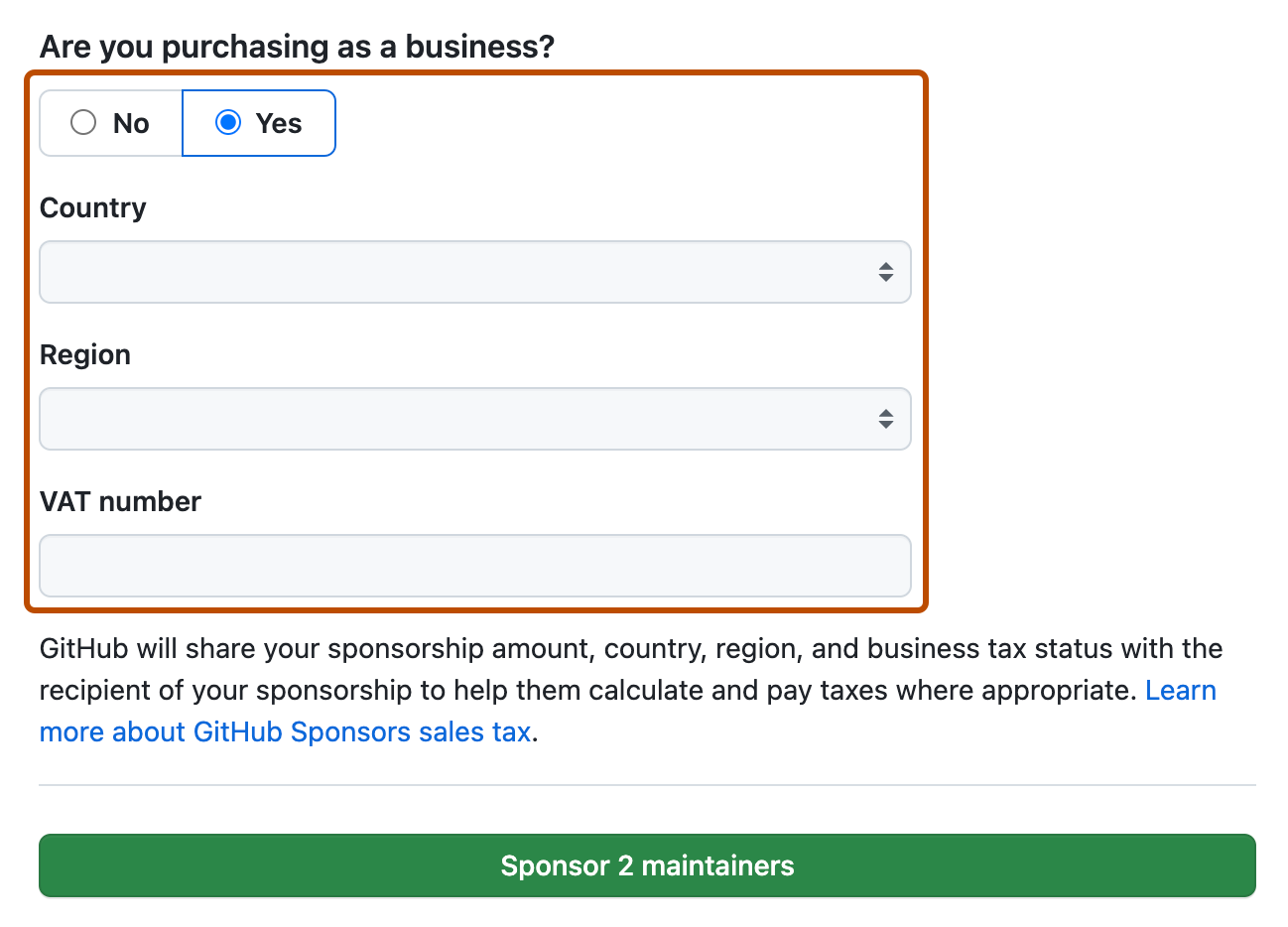
-
查看有关费用和帐单日期的信息,然后单击“赞助 NUMBER 名维护者”。